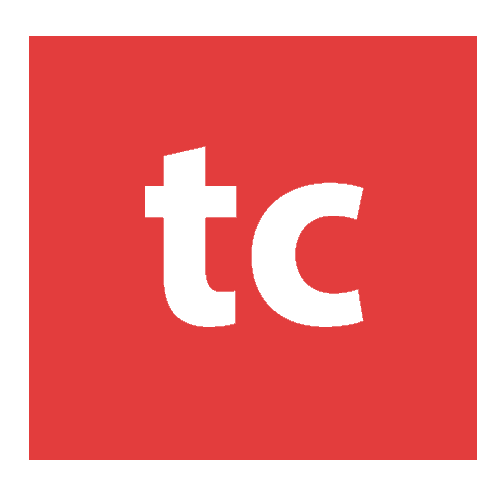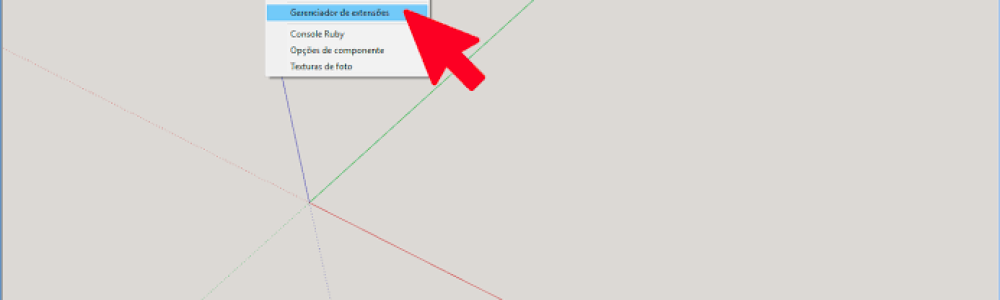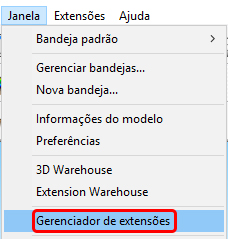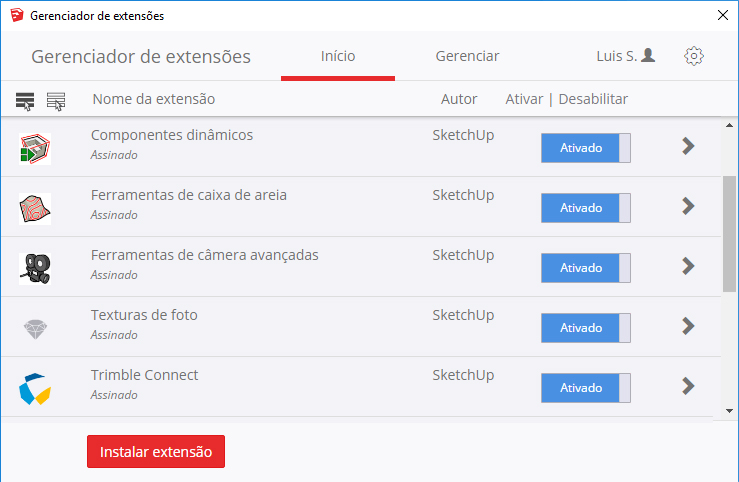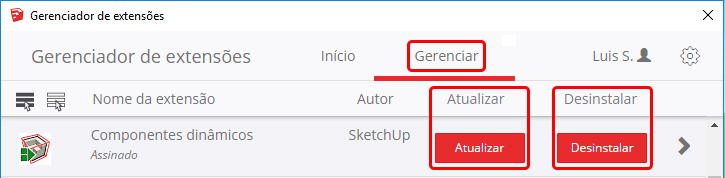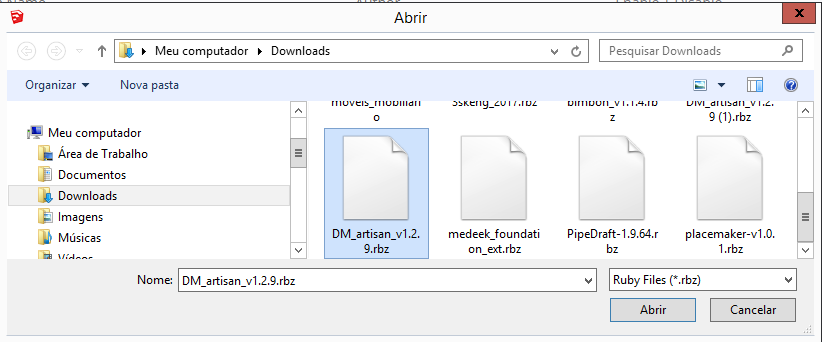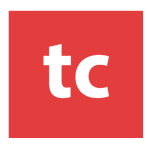Se você acompanha nossos tutorias de SketchUp aqui no site então já sabe que instalar plugin no SketchUp é algo que pode te ajudar bastante, não é mesmo?
Em alguns destes tutoriais nós simplesmente te indicamos a instalar um plugin no SketchUp e pronto, você alcançou aquilo que deseja. Mas nós confessamos que para que não possui grande experiência com instalações pode se achar meio perdido com isso.
Então, para repararmos isto e te ajudarmos de uma vez por todas a instalar um plugin no SketchUp foi que criamos este artigo.
Quer aprender a instalar um plugin no SketchUp de uma vez por todas? Então é só continuar ligado neste artigo até o fim!
O que é um plugin?
Antes de mais nada, você sabe dizer o que, afinal de contas, é um plugin?
Nós podemos definir plugins como ferramentas de auxílio para realizar determinadas tarefas dentro do SketchUp. Suponhamos que você queira realizar uma ação no SketchUp, como por exemplo fazer um telhado no SketchUp.
Você pode fazer isto através de diversas etapas pelo SketchUp, utilizando os mais variados comandos que o programa nos permite utilizar. Ou, você pode simplesmente instalar um plugin específico para esta ação, que irá lhe permitir fazer um telhado no SketchUp muito mais fácil e rápido do que se você o fizesse “manualmente”.
Em resumo, os plugins irão lhe ajudar a realizar uma determinada tarefa muito mais rápido e fácil do que você a faria se utilizando dos diversos comandos do SketchUp. Um detalhe, não estamos falando que você só poderá fazer determinada ação com a ajuda de um plugin, mas sim que você fará aquela ação muito mais fácil e rápido.
Agora que você já tem uma noção do que um plugin é, o próximo passo é lhe ensinarmos a como instalar um plugin no SketchUp, não é mesmo? Pois sem estresse, é só continuar a leitura!
Como instalar um plugin no SketchUp!
Bom, antes de mais nada vamos entender que há, basicamente, dois tipos diferentes de plugins que podemos instalar no SketchUp:
- .msi ou .exe -> É o que chamamos de executável, ou seja, estes plugins possuem seu próprio instalar, o que facilitada bastante na hora de instalar um plugin no SketchUp
- .rbz ou .rb -> Estes são os plugins que você mesmo terá de instalar no SketchUp, e é claro que estes são os tipos mais comuns que você irá encontrar, mas nada tema, é exatamente nestes que iremos focar.
Certo, então vamos de uma vez por todas focar em instalar o plugin no SketchUp. A primeira coisa que você deverá fazer aqui é identificar qual plugin você quer instalar, afinal de contas existem inúmeros por aí.
Quer dicas de sites que você poderá ir para baixar diversos plugins? Sem problemas, te ajudamos nisso também:
Uma vez que já tenha escolhido seu plugin, o qual muito provavelmente possui a extensão .rb, vamos a sua instalação:
A primeira coisa a se fazer é abrir o seu SketchUp, e em seguida no caminho: JANELA -> GERENCIADOR DE EXTENSÕES;
Quando você clica nesta opção, irá aparecer uma nova janela, onde você poderá conferir todas as extensões/plugins que estão instalados em seu SketchUp. Você inclusive poderá verificar quais deles estão ativados ou desativados, podendo ativá-los e desativá-los conforme sua necessidade.
Você consegue reparar na imagem acima a linha de vermelho sobre a opção “INICIO”, não é mesmo? Mas o que será que mostraria caso clicássemos em “GERENCIAR”? Dá só uma olhadinha na figura abaixo:
Na aba “GERENCIAR” você poderá atualizar todas as suas extensões/plugins que estiverem desatualizados, bem como desinstalar todos os que você julgar que não precisa mais. Ter esta opção é algo bom pois, caso você encontre um plugin melhor do que o que você está utilizando, é sempre melhor desinstalar o plugin que se tornou obsoleto de modo a abrir lugar para o próximo plugin.
Certo, mas agora vamos voltar ao nosso tutorial de como instalar um plugin no SketchUp antes que desfoquemos demais do assunto principal. Selecione agora a opção “INSTALAR EXTENSÃO” e em seguida procure no seu computador pelo plugin que você acabou de baixar.
Ao selecionar o seu plugin, irá abrir uma janela perguntando se deseja instalar este plugin, clique em SIM e depois é só dar um OK
Pronto, com isso você acabou de instalar um plugin no SketchUp! Ah, e caso o plugin não aparece instantaneamente para você, não precisa se desesperar. Basta que você vá pelo caminho: VISUALIZAR -> BARRA DE FERRAMENTAS, marque a opção referente ao plugin que você acabou de instalar, fechar a janela e pronto, seu plugin já deverá estar disponível e pronto para ser utilizado!
É bom sempre ficar atento ao fato de que os plugins não irão fazer o trabalho para você pois, como foi dito acima, os plugins são apenas facilitadores para seus projetos. Ou seja, por mais que eles podem, e vão, te ajudar com seus projetos, você ainda será o responsável por tudo e deverá estar ciente disto. Ou seja, não é a quantidade de plugins que irá fazer a diferença, mas sim como você utiliza os que já possui.
Conclusão
Certo, agora você já sabe como instalar um plugin no SketchUp, não é mesmo? Claro, se tiverem restados quaisquer duvidas sobre isso, é só nos perguntar nos comentários abaixo, estaremos prontos para lhe responder com o que pudermos!
Caso tenha achado este artigo instrutivo e tiver realmente conseguido tirar suas dúvidas, não deixe de compartilhar com seus amigos e conhecidos, pode ser que eles estejam passando pela mesma dúvida que você e espalhar conhecimento é sempre algo bom a se fazer.
Ah, e caso queira complementar seus conhecimentos sobre sketchup, então não deixe de dar uma conferida também em todos os “macetes” que nós ensinamos na nossa categoria exclusiva sobre sketchup, dando uma lida nesses artigos não temos dúvidas de que você estará dominando esta ferramenta rapidinho!